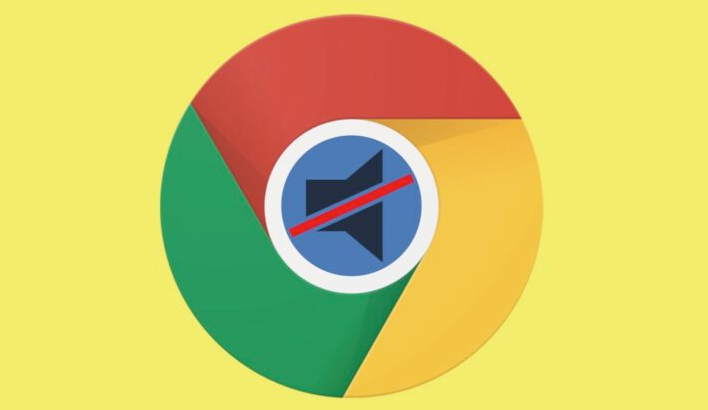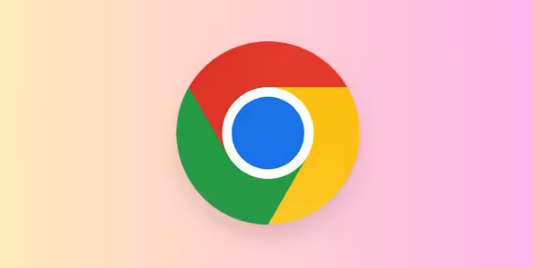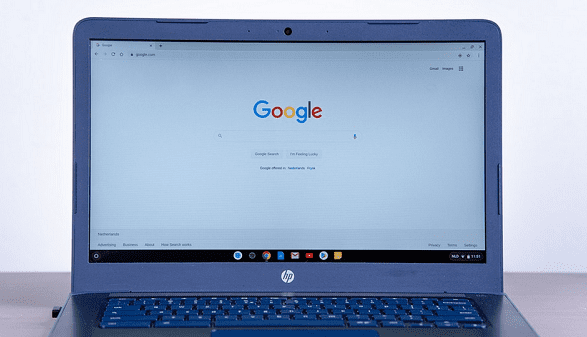谷歌浏览器视频播放自动暂停关闭设置方法
时间:2025-08-23
来源:Chrome浏览器官网

一、通过Chrome设置关闭
1. 禁用“声音自动播放”:在Chrome地址栏输入`chrome://settings/content/sound`,进入“网站设置”,关闭“允许网站播放声音”。此方法可阻止带声音的视频自动播放,但部分静音视频仍可能播放。
2. 修改站点权限:打开目标网站,点击地址栏左侧的“锁”图标(或“网站信息”图标),找到“自动播放”选项,选择“阻止”或“询问”。此方法适用于特定网站,适合需要个性化控制的用户。
二、使用Chrome flags实验功能
1. 强制禁用视频自动播放:在Chrome地址栏输入`chrome://flags/autoplay-policy`,找到“Autoplay policy”(自动播放策略),选择“Document user activation required”(需要用户手动操作),重启Chrome使设置生效。此方法可使绝大多数网站的视频不会自动播放,只有在手动点击时才会播放。
三、安装扩展插件
1. 安装Video Autoplay Blocker扩展:打开Chrome Web Store(扩展商店),搜索并安装“Video Autoplay Blocker”或“AutoplayStopper”等扩展程序。安装后,打开扩展设置,启用“阻止所有网站自动播放”。此插件适用于大多数网站,可彻底阻止自动播放。
2. 使用广告拦截插件:如“uBlock Origin”“Adblock Plus”等,安装后打开扩展程序设置,启用“阻止自动播放”选项。此方法可屏蔽广告类视频,且可以针对特定网站设置过滤规则。